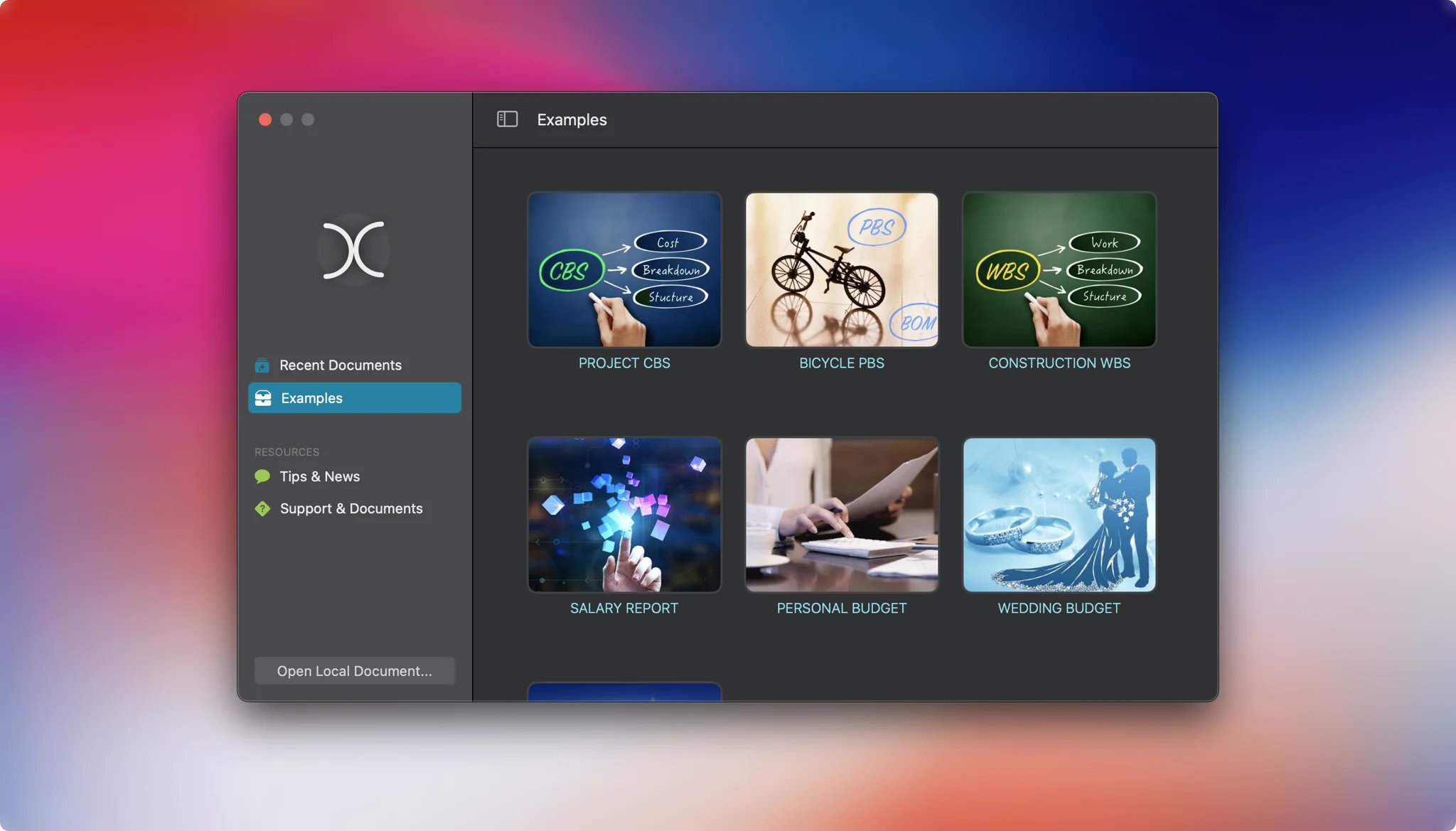字段定制
CostX为您提供了比较多的字段,您可以根据您所创建的文档的要求自定义这些字段的可见性、标题和顺序。
- 可见性。选择用于文档的字段。
- 显示标题。自定义字段的显示标题。
- 显示顺序。设置字段的显示顺序。
在一个文档窗口中,按下“command”和“`”键(⌘`)或点击工具栏上的文档名称按钮来设置该文档。你会注意到,共有4个功能允许你自定义字段和节点的显示。
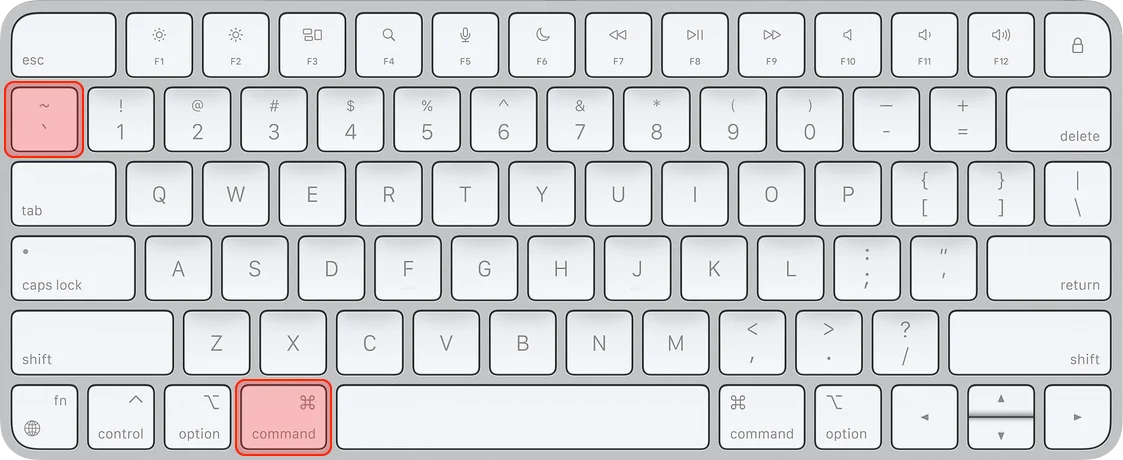
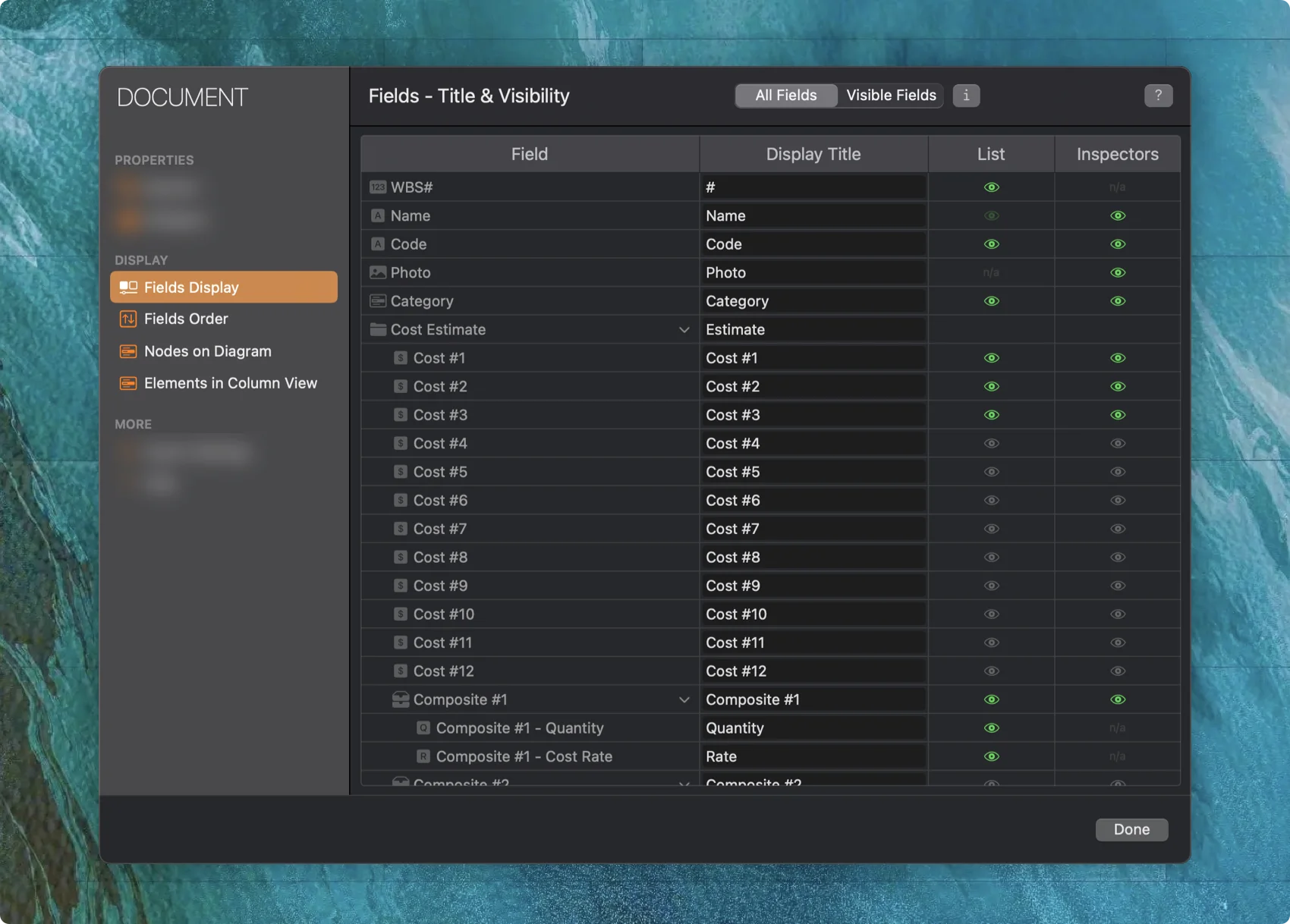
是否可见、显示标题
一般来说,在一个文档中,并不需要使用CostX提供的所有字段,您可以选择哪些字段是可见的,以方便使用。另外,对于不同的文档,相同的字段其用途可能不同,你可以改变字段的显示标题,以更好地反映其用途。
除了上述设置页中的选项外,你还可以通过列表视图中表头的上下文菜单以及属性编辑器中的设置按钮,来设置字段的可见性和显示标题。
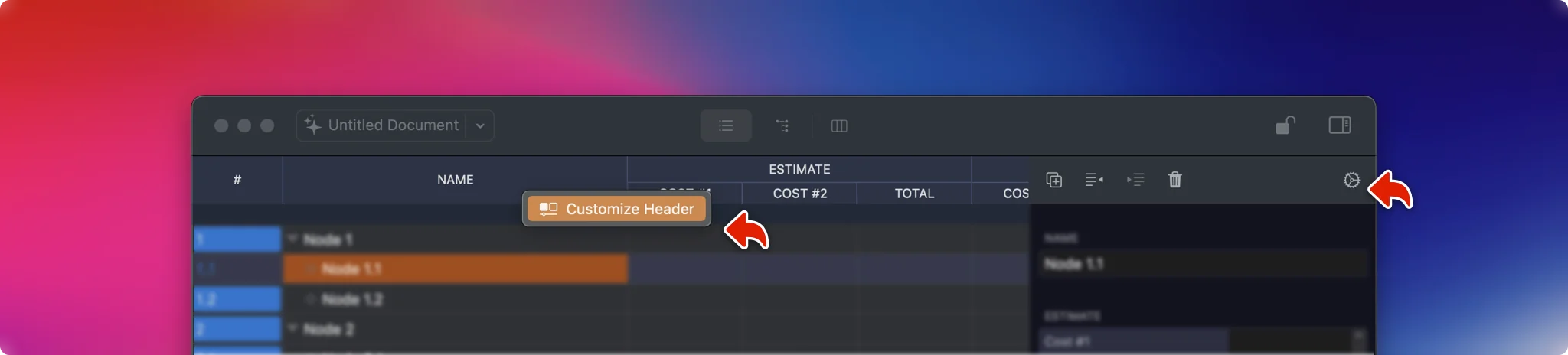
在下面的视频中,你将看到如何为一个工作分解结构(WBS)选择合适的字段和自定义其显示标题,包括以下字段:
- 工作的名称。
- 预估成本。
- 人力成本,包括工时和成本率。
- 材料成本。
- 实际成本。
- 人力成本,包括工时和成本率。
- 材料成本。
- 开始和结束日期,仅用于报告目的。
- 完成率,仅用于报告目的。
- 注释。
显示顺序
CostX允许改变列表视图和属性编辑器中字段的显示顺序
如下视频衔接上一个的演示,改变字段的显示顺序,以使人工成本字段出现在材料成本字段之前。
提示
CostX使您有机会以创造性的方式使用它。请在应用程序的欢迎页面中导航到示例,下载它们,看看你可以如何根据不同的需求来设置文档中的字段。